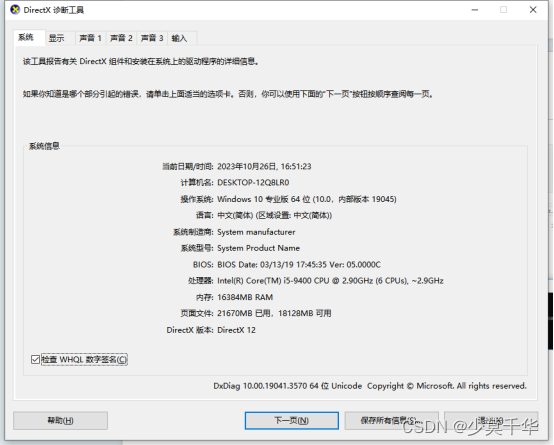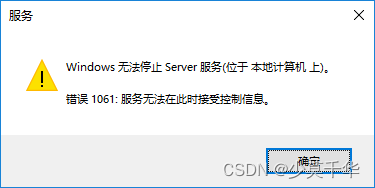【Oracle】[INS-30131]执行安装程序验证所需的初始设置失败。
这里写目录标题
- 一、问题描述
- 1 报错内容
- 1.1 无法从节点“kotin”检索 exectask 的版本
- 1.2 工作目录"xxx"无法在节点"kotin"上使用
- 2 相关环境
- 2.1 安装软件
- 2.2 安装系统
- 3 解决思路分析
- 二、解决方案
- 1 方案一、 满足验证条件 - 不换系统
- 1.1 第一步、检查文件夹共享
- 1.1.1 查看共享
- 1.1.2 创建共享
- 1.1.2.1 打开`创建共享文件夹向导`
- 1.1.2.2 选择`文件夹路径`
- 1.1.2.3 填写`名称、描述和设置`
- 1.1.2.4 选择`共享文件夹的权限`
- 1.1.2.5 查看`共享成功`
- 1.2 第二步、检查Windows服务
- 1.2.1 查看Windows服务Server是否运行
- 1.2.2 重启或停止服务报错处理
- 1.3 第三步、检查注册表
- 1.3.1 打开`注册表编辑器`
- 1.3.2 新增/修改`AutoShareServer`
- 1.3.3 新增/修改`AutoShareWks`
- 2 方案二、 跳过安装程序验证
- 2.1 打开命令行
- 3 方案三、 满足验证条件 - 更换系统
一、问题描述
1 报错内容
1.1 无法从节点“kotin”检索 exectask 的版本
[INS-30131] 执行安装程序验证所需的初始设置失败。
原因 - 无法访问临时位置。
操作 - 请确保当前用户具有访问临时位置所需的权限。
附加信息:
- 所有节点上的框架设置检查都失败
- 原因:问题的原因不可用
- 操作:用户操作不可用
失败节点概要
kotin
- 无法从节点“kotin”检索 exectask 的版本
- 原因:问题的原因不可用
- 操作:用户操作不可用

1.2 工作目录"xxx"无法在节点"kotin"上使用
[INS-30131] 执行安装程序验证所需的初始设置失败。
原因 - 无法访问临时位置。
操作 - 请确保当前用户具有访问临时位置所需的权限。
附加信息:
- 所有节点上的框架设置检查都失败
- 原因:问题的原因不可用
- 操作:用户操作不可用
失败节点概要
kotin
- 工作目录“C:\Users\ADMINI~1\AppData\Local\Temp\”无法在节点kotin”上使用
- 原因: 无法删除目录“C:\Users\ADMINI~1\AppData\Local\Temp\CVU_12.1.0.2.0_Administrator\”的内容
- 操作: 请为框架选择其他工作区
2 相关环境
2.1 安装软件
Oracle Database 12c 发行版 1 安装程序
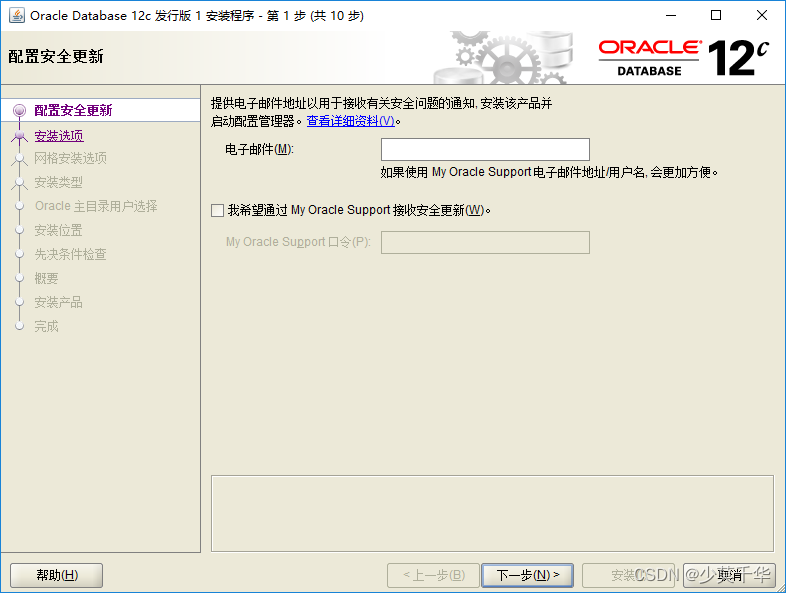
2.2 安装系统
Microsoft Windows [版本 10.0.17134.2208]

3 解决思路分析
- ①
满足验证条件 - 不换系统:检查安装程序验证所需的初始设置,并将相关设置配置 - ②
跳过安装程序验证:使用命令跳过验证 - ③
满足验证条件 - 更换系统
二、解决方案
1 方案一、 满足验证条件 - 不换系统
1.1 第一步、检查文件夹共享
1.1.1 查看共享
- 此电脑: 鼠标右键,选择管理
- 计算机管理 :依次展开计算机管理(本地)\系统工具\共享文件夹\共享
- 计算机管理(本地)\系统工具\共享文件夹\共享 :查看是否有文件夹路径
C:\。如果没有,则需要创建,如何创建请参考后续步骤。
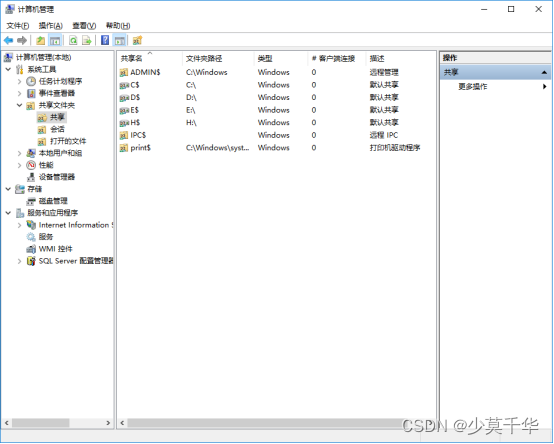
1.1.2 创建共享
1.1.2.1 打开创建共享文件夹向导
- 计算机管理(本地)\系统工具\共享文件夹\共享 : 右键空白区域,选择新建共享(S)…

1.1.2.2 选择文件夹路径
请指定要共享的文件夹路径
- 使用创建共享文件夹向导\文件夹路径 : 点击浏览(O)…

- 浏览文件夹 :选择文件夹(C:)

- 创建共享文件夹向导\文件夹路径 :点击按钮下一步(N)>
你已经选择共享整个驱动器 C:\。由于安全原因,不建议这样做。要继续吗?
- 创建共享文件夹向导
警告:点击按钮是(Y)

1.1.2.3 填写名称、描述和设置
请指定用户如何在网络上查看和使用此共享
- 为用户输入关于共享的信息。要修改用户在脱机状态下如何使用内容,请单击“更改“
- 共享名(S): C$
- 共享路径(P): \\KOTIN\C$
- 描述(D): 默认共享
- 脱机设置(O): 所选文件和程序脱机时可用
- 创建共享文件夹向导\名称、描述和设置 :点击按钮下一步(N)>
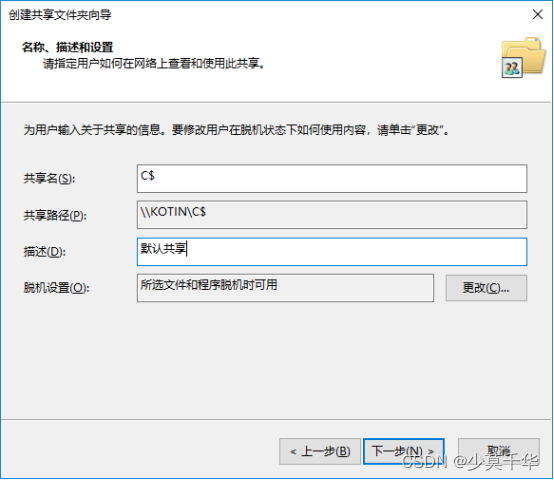
1.1.2.4 选择共享文件夹的权限
权限让你能够控制可以查看文件夹的人员和他们的访问级别。
- 设置你希望的共享文件夹的权限类型
- 所有用户有只读访问权限(A)
- 管理员有完全访问权限;其他用户有只读权限(R)
- 管理员有完全访问权限: 其他用户不能访问(O)
- 自定义权限(C)
- 创建共享文件夹向导\共享文件夹的权限 :点击按钮完成
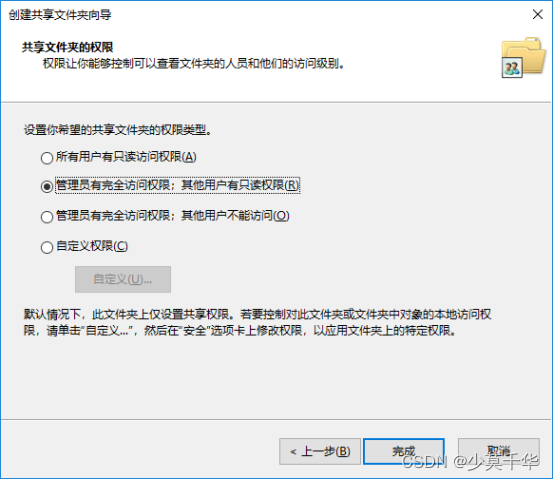
1.1.2.5 查看共享成功
你成功完成了共享文件夹向导
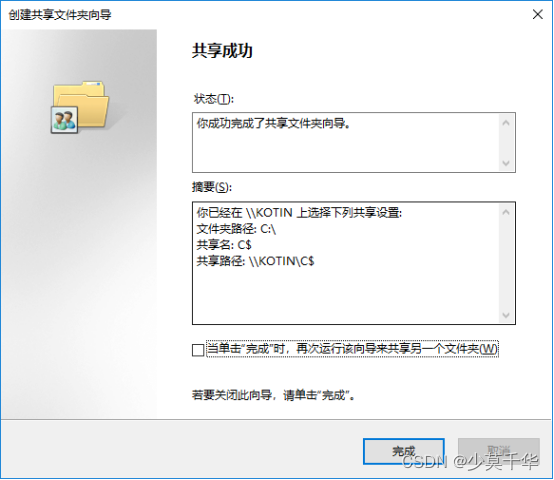
1.2 第二步、检查Windows服务
1.2.1 查看Windows服务Server是否运行
- 此电脑: 鼠标右键,选择管理
- 计算机管理 :依次展开计算机管理(本地)\服务和应用程序\服务
- 计算机管理(本地)\服务和应用程序\服务 :查看是服务
Server状态。如果没有运行,需要启动服务
-
服务名称:LanmanServer -
显示名称:Server -
描述:支持此计算机通过网络的文件、打印、和命名管道共享。如果服务停止,这些功能不可用。如果服务被禁用,任何直接依赖于此服务的服务将无法启动。 -
可执行文件路径:C:\Windows\system32\svchost.exe -k netsvcs -p -
状态:正在运行 -
启动类型:自动(延迟启动)
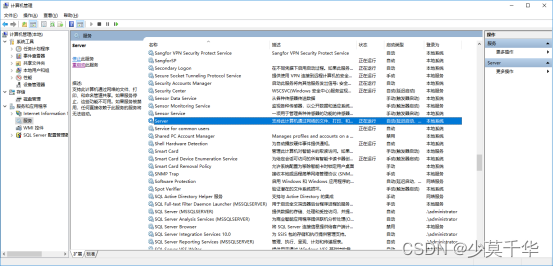
1.2.2 重启或停止服务报错处理
以下所有重启或停止服务的问题,都是因为当前服务正在执行特殊操作系统无法执行重启或停止操作。
- 你可以反复尝试,直到可以
重启或停止为止; - 如果不想等待建议直接
重启电脑,即可达到重启或停止服务的目的。
Windows 无法停止 Server 服务(位于 本地计算机 上)。
错误 1051: 停止控制被发送到其他正在运行的服务所依赖的服务。

Windows 无法停止 Server 服务(位于 本地计算机 上)。
错误 1061: 服务无法在此时接受控制信息。
Windows 无法停止 Server 服务(位于 本地计算机 上)。
服务并未返回错误。这可能是一个 Windows 内部错误或服务内部错误。
如果问题持续存在,请与你的系统管理员联系。
1.3 第三步、检查注册表
1.3.1 打开注册表编辑器
- 使用快捷键WIN+R,打开运行对话框
- 运行 : 输入
regedit
- 打开(O): regedit
- 运行 : 点击确定按钮。

- 注册表编辑器: 地址栏键入下列地址
计算机\HKEY_LOCAL_MACHINE\SYSTEM\CurrentControlSet\Services\LanmanServer\Parameters
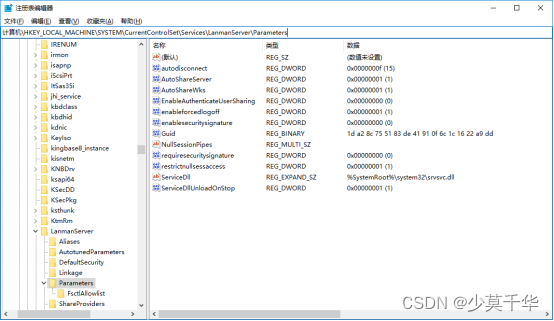
注意 “修改/新增/删除”注册表键值以后,请重启上述 Windows服务 Server 或重启电脑。
1.3.2 新增/修改AutoShareServer
-
计算机\HKEY_LOCAL_MACHINE\SYSTEM\CurrentControlSet\Services\LanmanServer\Parameters : 右键空白处,选择新建(N)->DWORD (32 位)值(D)
-
计算机\HKEY_LOCAL_MACHINE\SYSTEM\CurrentControlSet\Services\LanmanServer\Parameters
- 选中 新值 #1
- 右键选择重命名(R) 或 F2
- 填入名称AutoShareServer
-
计算机\HKEY_LOCAL_MACHINE\SYSTEM\CurrentControlSet\Services\LanmanServer\Parameters
- 选中AutoShareServer
- 双击AutoShareServer
- 编辑 DWORD (32 位)值
- 数值名称(N):AutoShareServer
- 数值数据(V):1
- 基数
- 十六进制 (H)
- 十进制 (D)
4.点击确定
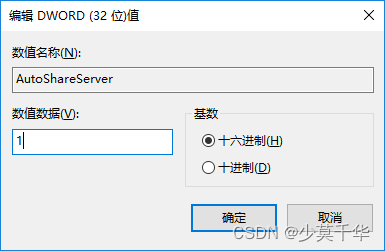
1.3.3 新增/修改AutoShareWks
-
计算机\HKEY_LOCAL_MACHINE\SYSTEM\CurrentControlSet\Services\LanmanServer\Parameters : 右键空白处,选择新建(N)->DWORD (32 位)值(D)
-
计算机\HKEY_LOCAL_MACHINE\SYSTEM\CurrentControlSet\Services\LanmanServer\Parameters
- 选中 新值 #1
- 右键选择重命名(R) 或 F2
- 填入名称AutoShareWks
-
计算机\HKEY_LOCAL_MACHINE\SYSTEM\CurrentControlSet\Services\LanmanServer\Parameters
- 选中AutoShareWks
- 双击AutoShareWks
- 编辑 DWORD (32 位)值
- 数值名称(N):AutoShareWks
- 数值数据(V):1
- 基数
- 十六进制 (H)
- 十进制 (D)
4.点击确定

2 方案二、 跳过安装程序验证
跳过安装程序验证
2.1 打开命令行
- 打开安装文件
setup.exe所在目录 - 在地址栏中输入:cmd
- 按下键盘Enter
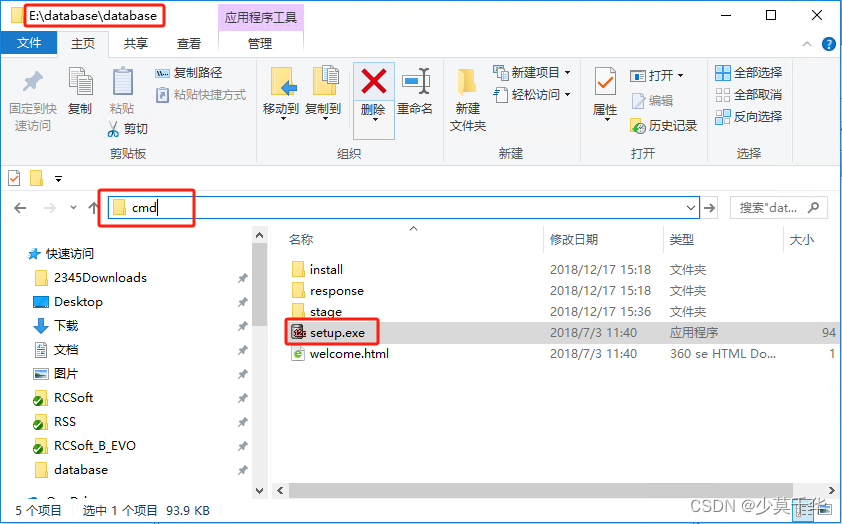
- 在命令行中输入以下内容:
注意:请根据安装情况选择正确的指令跳过验证步骤
安装 服务端
setup.exe -ignorePrereq -J"-Doracle.install.db.validate.supportedOSCheck=false"
安装 客户端
setup.exe -ignorePrereq -J"-Doracle.install.client.validate.clientSupportedOSCheck=false"
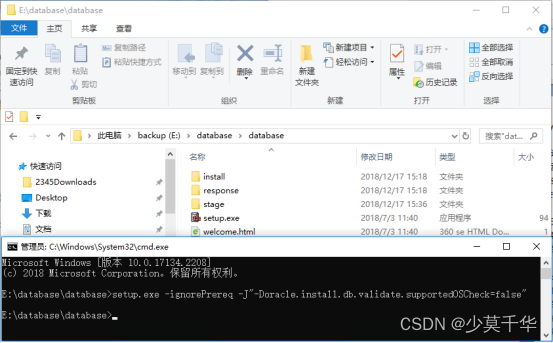
3 方案三、 满足验证条件 - 更换系统
升级或重装系统。下列系统可以通过验证:
Microsoft Windows [版本 10.0.19045.3570]